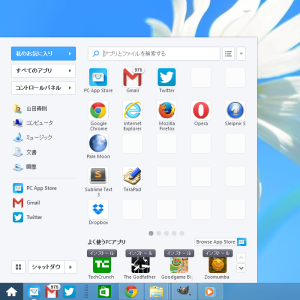Windows 8/8.1 のスタートメニューの代わりに利用できる、スマートフォン風のアイコンが並んだスタートメニューソフトです。
スタートメニューはスワイプを利用して次のアプリページを表示でき、スマートフォンに近い使い勝手に仕上げられています。
Pokki 独自の PC App Store が提供されており、Chrome アプリや PC アプリをインストールして利用できます。
簡単にインストール/アンインストールを行うことができ、PC をタブレット感覚で利用できるようになるため、ライトユーザーには非常に便利なソフトです。
Pokki の使い方
ダウンロード と インストール
- Windows 8/8.1 の方はこちら、Windows XP/7 の方はこちらへアクセスし、「Download Pokki」ボタンをクリックしてダウンロードします。
- ダウンロードしたセットアップファイル(Pokki_Start_MenuSetup.exe)からインストールできます。
※ インストール時に「Pokkiをマイスタートメニューとして使用する」にチェックが入っているウィンドウが表示されるので、「継続する」ボタンをクリックしてインストールを続行します。
使い方
設定を変更して、Pokki ホームボタンのみ表示する
インストールすると、Windows 8/8.1 ボタン横に Pokki のホームボタンが並んで表示されます。Pokki のホームボタンをクリックすると、スタートメニューが表示されます。
スタートメニュー右上の
スタートメニュー下部の「詳細設定」項目内の「Windowsロゴボタンの表示」のチェックを外して「保存」ボタンをクリックすると、Windows スタートボタンは非表示になります。
ちなみに、「設定」では、以下のことができます。
- テーマを明るい/暗いの選択(※ スクリーンショット7参照)
- 通知バナーの表示位置変更
- スタートメニューサイドバーに表示する項目のカスタマイズ
- タスクバーの左、または右に配置
- ホームボタンデザインの選択
- Winキーを押したときにスタートメニューを開く
- Windows 起動時にメトロ画面をスキップしてデスクトップを表示する
- Windows 8/8.1 のデスクトップ四隅にマウスカーソルを持って行った際に表示されるナビゲーションを無効化する
スタートメニュー
スタートメニュー内の「すべてのアプリ」
(※ スクリーンショット2参照)
に表示されるアプリ右側の (※ スクリーンショット1参照)
にアイコンが表示されるようになります。アイコンをドラッグ&ドロップして配置したり、スワイプして次のページへアプリアイコンを配置することもできます。PC App Store からアプリをインストールする
タスクバーにピン留めされている(※ スクリーンショット8参照)
。気になるアプリ上にマウスカーソルを載せ、「Install」ボタンをクリックしてインストールできます。インストールされたアプリは、スタートメニューの「私のお気に入り」に追加され、Chrome アプリの場合はタスクバーにピン留めされます。Chrome アプリは Chrome ブラウザで起動せず、独立したアプリとして起動します。
ピン留めを解除する
タスクバーにアイコンが並んで邪魔な場合は、右クリックして「タスクバーにピン留め」をクリックして非表示にできます。アプリを削除する
アプリを削除したい場合は、タスクバーのアプリアイコン、またはスタートメニューのアプリアイコンを右クリックし、「オプション」⇒「アンインストールする…」をクリックして削除できます。ユーザーレビュー
-
まだレビューが投稿されていません。
このソフトの最初のレビューを書いてみませんか?